ppt2013添加logo的操作方法
如何在 PowerPoint 2013 中新增 Logo?新增 Logo 是創建專業簡報的關鍵步驟。 php小編小新將為您詳細介紹在 PowerPoint 2013 中新增 Logo 的步驟,讓您的簡報脫穎而出。以下將詳細介紹插入影像、調整大小和定位的具體方法,幫助您輕鬆完成 Logo 新增任務。
用ppt2013開啟一篇簡報,切換到【檢視】選項卡,點選【範本檢視】區域內的【投影片母版】按鈕。
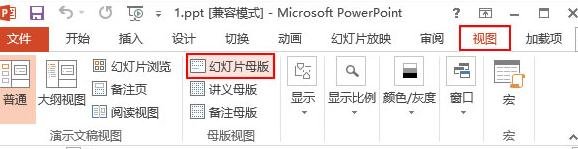
此時會跳到投影片母版的編輯狀態中,選取套用至所有投影片的母版,將公司的LOGO拖曳到適當的位置。
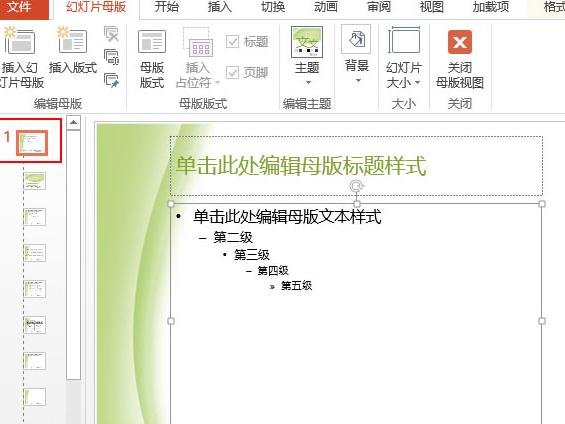
切換到【檢視】選項卡,點選【簡報檢視】區域中的【一般】按鈕。
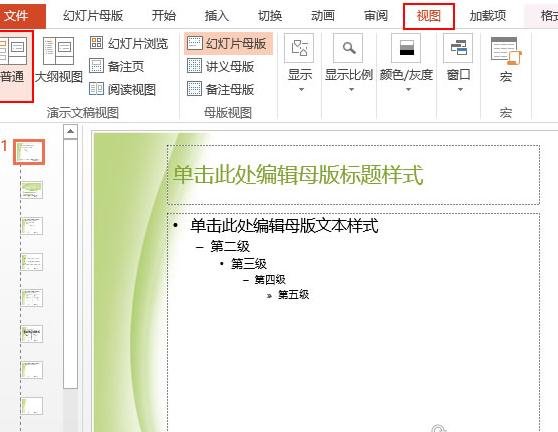
此時會回到簡報的普通視圖,就能看到每張PPT中都有我們新增上去的LOGO了,而且在現在這種普通視圖中我們還是不能對它進行修改的。
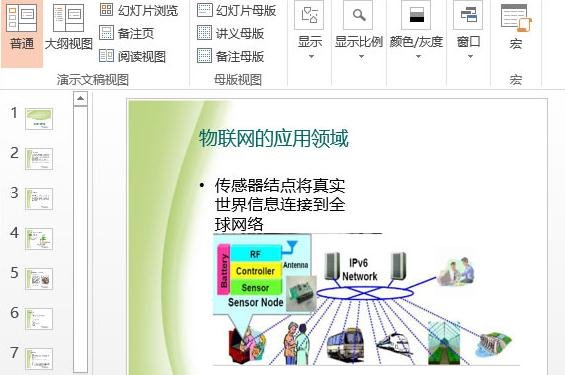 #
#
以上是ppt2013添加logo的操作方法的詳細內容。更多資訊請關注PHP中文網其他相關文章!
本網站聲明
本文內容由網友自願投稿,版權歸原作者所有。本站不承擔相應的法律責任。如發現涉嫌抄襲或侵權的內容,請聯絡admin@php.cn

熱AI工具

Undresser.AI Undress
人工智慧驅動的應用程序,用於創建逼真的裸體照片

AI Clothes Remover
用於從照片中去除衣服的線上人工智慧工具。

Undress AI Tool
免費脫衣圖片

Clothoff.io
AI脫衣器

AI Hentai Generator
免費產生 AI 無盡。

熱門文章
R.E.P.O.能量晶體解釋及其做什麼(黃色晶體)
2 週前
By 尊渡假赌尊渡假赌尊渡假赌
倉庫:如何復興隊友
4 週前
By 尊渡假赌尊渡假赌尊渡假赌
Hello Kitty Island冒險:如何獲得巨型種子
3 週前
By 尊渡假赌尊渡假赌尊渡假赌
擊敗分裂小說需要多長時間?
3 週前
By DDD
R.E.P.O.保存文件位置:在哪里以及如何保護它?
3 週前
By DDD

熱工具

記事本++7.3.1
好用且免費的程式碼編輯器

SublimeText3漢化版
中文版,非常好用

禪工作室 13.0.1
強大的PHP整合開發環境

Dreamweaver CS6
視覺化網頁開發工具

SublimeText3 Mac版
神級程式碼編輯軟體(SublimeText3)
 如果您不使用excel' re excel' re丟失了一個技巧
Mar 25, 2025 am 02:48 AM
如果您不使用excel' re excel' re丟失了一個技巧
Mar 25, 2025 am 02:48 AM
如果您不使用excel' re excel' re丟失了一個技巧













